ما هي مطابقة iTunes وكيفية استخدامها؟
في عالم الموسيقى الرقمية المتطور باستمرار، قد تكون إدارة مكتبة الموسيقى الضخمة والوصول إليها عبر أجهزة متعددة مهمة شاقة. لحسن الحظ، اي تيونز المباراة يقدم حلاً يسمح لك بمزامنة مجموعة الموسيقى الخاصة بك بالكامل وبثها بسلاسة من السحابة. سواء كنت من عشاق الموسيقى المتحمسين أو كنت تبحث ببساطة عن تبسيط تجربة بث الموسيقى الخاصة بك، فإن هدفنا هو مساعدتك في إدارة مكتبة الموسيقى الخاصة بك بسهولة عبر جميع أجهزتك. من فهم الميزات الأساسية إلى استكشاف المشكلات الشائعة وإصلاحها، يهدف هذا إلى أن يكون موردك المفضل لإتقان ميزة iTunes Match وإحداث ثورة في تجربة بث الموسيقى الخاصة بك.
دليل المحتويات الجزء 1. ما هو iTunes Match وكيف يعمل؟الجزء 2. كيفية الاشتراك في iTunes Match على Mac/Windowsالجزء 3. ماذا لو لم يعمل iTunes Match؟الجزء 4. نصائح إضافية: عمل نسخة احتياطية لأغاني Apple Music دون استخدام iTunes Matchالجزء 5. استنتاج
الجزء 1. ما هو iTunes Match وكيف يعمل؟
iTunes Match هي خدمة بث موسيقى ومزامنتها تعتمد على السحابة تقدمها شركة Apple. وهي تتيح للمستخدمين الوصول إلى مكتبة الموسيقى الخاصة بهم بالكامل عبر أجهزة متعددة، بغض النظر عما إذا كانت الأغاني قد تم شراؤها من اي تيونز أو تم تمزيقها من الأقراص المضغوطة.
عندما يشترك مستخدم في خدمة iTunes Match، تقوم الخدمة بفحص مكتبة الموسيقى الخاصة به ومطابقة الأغاني مع كتالوج iTunes Store الضخم. وتستخدم هذه الخدمة تقنية متقدمة لبصمة الصوت لتحديد المسارات ثم تقدم للمستخدم إصدارات عالية الجودة وخالية من إدارة الحقوق الرقمية من الأغاني الموجودة في iTunes Store. وتؤدي هذه العملية إلى التخلص من الحاجة إلى تحميل كل أغنية على حدة، وهو ما يستغرق وقتاً طويلاً.
ثم تصبح الأغاني المطابقة متاحة للبث أو التنزيل على أي جهاز iOS أو Mac أو كمبيوتر يعمل بنظام Windows مرتبط بمعرف Apple الخاص بالمستخدم. كما يقوم iTunes Match بتحميل أي أغانٍ غير مطابقة إلى مكتبة الموسيقى على iCloud الخاصة بالمستخدم، مما يجعلها متاحة عبر الأجهزة.
من أهم مميزات iTunes Match قدرته على ترقية المسارات ذات الجودة المنخفضة إلى ملفات AAC عالية الجودة بمعدل 256 كيلوبت في الثانية. إذا كان لدى المستخدم أغانٍ بمعدلات بت أقل أو إصدارات ذات جودة أقل، فسيقوم iTunes Match باستبدالها بإصدارات ذات جودة أعلى من iTunes Store. يدعم iTunes Match أيضًا تنسيقات MP3 وWAV وAIFF وApple Lossless.
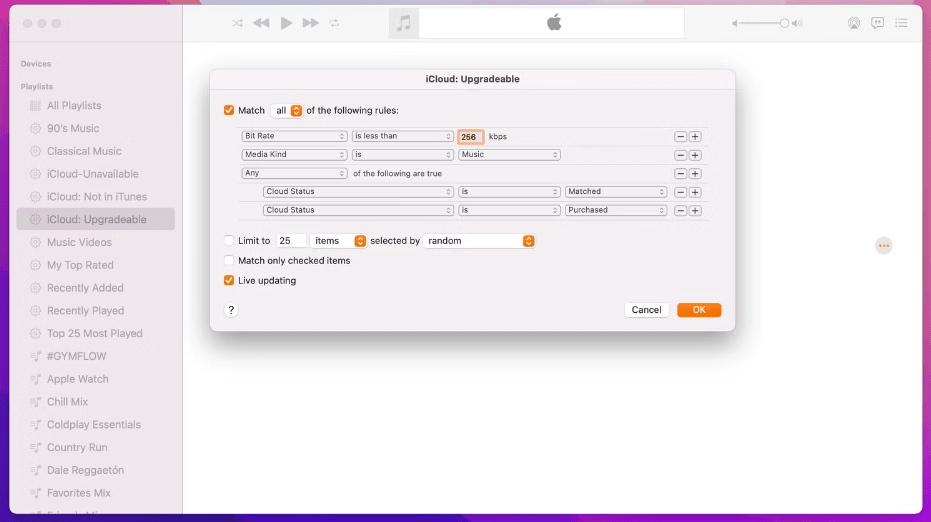
كما يوفر iTunes Match الاستماع دون اتصال بالإنترنت، مما يسمح للمستخدمين بتنزيل موسيقاهم لتشغيلها دون اتصال بالإنترنت. وهذا مفيد بشكل خاص في المناطق التي لا يوجد بها اتصال بالإنترنت أو التي لا يوجد بها اتصال بالإنترنت. في الواقع، يوفر iTunes Match طريقة مريحة وفعالة للمستخدمين للوصول إلى مكتبة الموسيقى الخاصة بهم ومزامنتها عبر الأجهزة، مما يوفر تجربة بث موسيقى سلسة ومحسنة.
قد تكون مهتمًا: مباراة اي تيونز مقابل موسيقى أبل
الجزء 2. كيفية الاشتراك في iTunes Match على Mac/Windows
للاشتراك في iTunes Match على جهاز كمبيوتر Mac أو Windows، لديك خياران: الاشتراك عبر iTunes أو الاشتراك عبر تطبيق الموسيقى (لنظام macOS Catalina والإصدارات الأحدث). فيما يلي دليل خطوة بخطوة لكل طريقة:
- افتح تطبيق الموسيقى على جهاز الكمبيوتر Mac الخاص بك. على جهاز الكمبيوتر الشخصي الخاص بك، افتح iTunes لنظام التشغيل Windows.
- على جهاز Mac الخاص بك، انتقل إلى الشريط الجانبي وانقر فوق iTunes Store.
- انتقل إلى أسفل نافذة المتجر. ضمن الميزات، انقر فوق iTunes Match.
- انقر على زر "الاشتراك". اتبع التعليمات التي تظهر على الشاشة لإكمال عملية الاشتراك.
- بعد الاشتراك، سيبدأ تطبيق الموسيقى في مسح مكتبة الموسيقى لديك، ومطابقة الأغاني مع كتالوج iTunes وتحميل الأغاني غير المطابقة إلى iCloud.

بعد الاشتراك في iTunes Match، يمكنك الوصول إلى مكتبة الموسيقى التي قمت بمطابقة ملفاتها/تحميلها على أي جهاز مرتبط بحساب Apple ID الخاص بك عن طريق تسجيل الدخول وتمكين مكتبة الموسيقى على iCloud. سيتيح لك هذا بث الموسيقى أو تنزيلها بسلاسة عبر أجهزتك.
الجزء 3. ماذا لو لم يعمل iTunes Match؟
إذا لم يعمل iTunes Match كما هو متوقع، فإليك الحلول التي يمكنك تجربتها:
- التحقق من اتصال الإنترنت: تأكد من أن لديك اتصالاً ثابتًا وموثوقًا بالإنترنت. قد يؤدي الاتصال غير المستقر أو غير المتسق إلى حدوث مشكلات مع iTunes Match. فكر في إعادة تشغيل جهاز التوجيه أو الاتصال بشبكة بديلة، إذا كانت متاحة، لمعالجة أي مشكلات محتملة في الشبكة.
- تحديث iTunes أو تطبيق الموسيقى: تأكد من تثبيت أحدث إصدار من iTunes أو تطبيق الموسيقى على جهاز الكمبيوتر لديك. قد تتسبب البرامج القديمة أحيانًا في حدوث مشكلات تتعلق بالتوافق مع iTunes Match. تحقق من وجود تحديثات وقم بتثبيت أي تحديثات متوفرة لتطبيقك.
- تسجيل الخروج ثم تسجيل الدخول مرة أخرى: قم بتسجيل الخروج من حساب Apple ID الخاص بك في iTunes أو تطبيق الموسيقى ثم تسجيل الدخول مرة أخرى. يمكن أن يساعد هذا في تحديث إعدادات حسابك وحل أي مشكلات مؤقتة تتعلق بالمصادقة.
- إعادة تعيين iTunes Match: إذا لم تنجح الخطوات المذكورة أعلاه، يمكنك محاولة إعادة تعيين iTunes Match. في iTunes، انتقل إلى قائمة "المتجر" وحدد "إيقاف تشغيل iTunes Match". بعد ذلك، ارجع إلى نفس القائمة واختر "تشغيل iTunes Match". سيؤدي هذا إلى إعادة تعيين الخدمة وبدء عملية المطابقة مرة أخرى.
- الاتصال بدعم Apple: إذا استمرت المشكلة، فمن المستحسن التواصل مع دعم Apple للحصول على مزيد من المساعدة. لديهم قنوات دعم مخصصة للمساعدة في استكشاف الأخطاء وإصلاحها وحل المشكلات المتعلقة بـ iTunes Match.
تذكر تقديم تفاصيل محددة حول المشكلة التي تواجهها عند الاتصال بالدعم. وسيتمكنون من تقديم إرشادات أكثر تفصيلاً بناءً على حالتك.
الجزء 4. نصائح إضافية: عمل نسخة احتياطية لأغاني Apple Music دون استخدام iTunes Match
لإجراء نسخة احتياطية لأغاني Apple Music قبل إلغاء الاشتراك في iTunes Match، نحتاج إلى محول Apple Music لتحويل الموسيقى إلى MP3 الذي يدعمه أي جهاز. محول الموسيقى من AMusicSoft إلى Apple Music يعد محولًا ممتازًا لجهة خارجية.
يمكن لبرنامج AMusicSoft Apple Music Converter إزالة حماية DRM من Apple Music بسرعة 5X دون أي خسارة في الجودة. يمكنه أيضًا تحويل أغاني Apple Music إلى MP3، وهو تنسيق الصوت الأكثر مرونة، لذلك ستنقل الملفات المحولة إلى جهاز Android أو مشغلات الوسائط الأخرى للاحتفاظ بها إلى الأبد. إلى جانب MP3، يمكنه أيضًا تحويل الأغاني إلى تنسيقات أخرى مثل WAV وFLAC وAAC وغيرها الكثير.
سيتم الاحتفاظ بجميع علامات ID3 بما في ذلك صور غلاف الألبوم. إنه تطبيق سهل الاستخدام ولا يسمح إلا بخطوات بسيطة لإكمال التحويل. إنه متوافق للغاية لأنه متوفر لأجهزة الكمبيوتر التي تعمل بنظامي التشغيل Mac وWindows. سنشارك الآن الإجراء الخاص بكيفية الحصول على Apple Music على أجهزة Android إلى الأبد عن طريق تنزيل الموسيقى.
الخطوة 1. قم بتنزيل وتثبيت AMusicSoft Apple Music Converter على جهاز الكمبيوتر الخاص بك مجانًا.
الخطوة 2. ثم افتح برنامج AMusicSoft Apple Music Converter وقم بتسجيل الدخول إلى حسابك. وسوف يقوم بمزامنة مكتبة Apple Music. ويمكنك أيضًا سحب الملفات وإفلاتها في النافذة الرئيسية.

الخطوة 3. حدد تنسيق الإخراج ولكننا نوصي بصيغة MP3 لنظام Android. ثم اختر المجلد المناسب لملفات الإخراج.

الخطوة 4. الآن، انقر على زر "تحويل" وسيبدأ البرنامج في العمل على الملفات. يمكنك نقل الملفات إلى جهاز Android بعد الانتهاء من التحويل.

الجزء 5. استنتاج
في الختام، كل من iTunes Match و محول الموسيقى من AMusicSoft إلى Apple Music تقدم فوائد مذهلة لعشاق الموسيقى. يوفر iTunes Match وصولاً سلسًا ومزامنة لمكتبتك الموسيقية عبر الأجهزة، بينما يفتح AMusicSoft Apple Music Converter الحرية للاستمتاع بمقاطع Apple Music خارج نظام Apple البيئي. تمكن هذه الأدوات المستخدمين من تخصيص تجربة الموسيقى الخاصة بهم، وتوفر الراحة والمرونة ومستوى محسنًا من التحكم. سواء كان الأمر يتعلق ببث الموسيقى بسلاسة أو تحويل الموسيقى والاستمتاع بها دون اتصال بالإنترنت، فإن هذه الخدمات تعمل على إحداث ثورة في الطريقة التي نتفاعل بها مع مجموعات الموسيقى الرقمية الخاصة بنا.
الناس اقرأ أيضا
- أفضل الطرق الممكنة للاستمتاع بـ iTunes Xbox One
- كيفية تشغيل iTunes على مكبرات صوت Alexa (3 طرق)
- عملية كيفية تنزيل الموسيقى من iTunes
- كيفية التحويل إلى MP3 في موسيقى iTunes مجانًا (طريقتان)
- الخطوات التي يجب اتباعها في القيام بعملية تصدير iTunes MP3
- أفضل طريقة لتنزيل iTunes MP3 مجانًا
- كيفية إصلاح الأغاني المفقودة من مكتبة iTunes؟
- كيفية إلغاء حماية أغاني iTunes وإزالة إدارة الحقوق الرقمية (DRM) [3 طرق]
روبرت فابري هو مدون متحمس، ومهتم بالتكنولوجيا، وربما يمكنه أن يلوثك من خلال مشاركة بعض النصائح. كما أنه شغوف بالموسيقى وكتب لموقع AMusicSoft حول هذه الموضوعات.